这篇文章主要介绍“笔记本电脑怎么安装系统”的相关知识,小编通过实际案例向大家展示操作过程,操作方法简单快捷,实用性强,希望这篇“笔记本电脑怎么安装系统”文章能帮助大家解决问题。
安装准备:
1.首先准备一个8G以上的U盘,因为电脑无法开机,所以需要将系统GHO下载到U盘内,否则无系统可安装。
2.下载一个U盘启动工具,任意一个工具都可以。
3.打开下载好的U盘安装工具,安装到另外一台电脑上面。
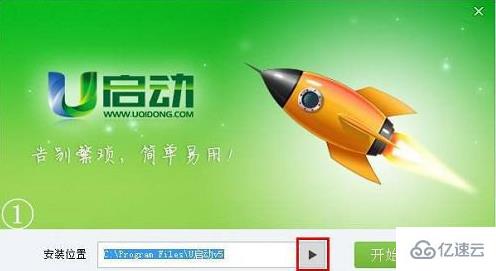
4.在安装完成之后,打开软件,将U盘插到电脑上面。然后点击一键制作USB启动。
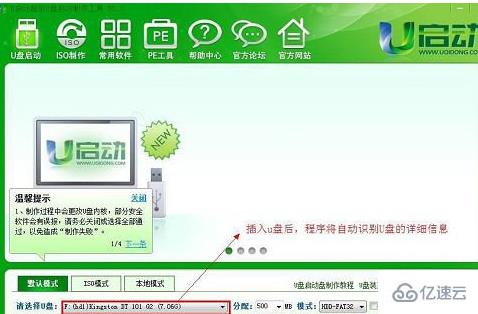
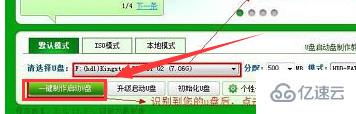
5.U盘内的文件记得保存好,制作U盘启动会自动格式化U盘的。下面弹窗点确定

6.制作完成之后的提示窗口,点击不测试。然后将你下载的Windows系统文件复制到U盘的根目录即可。
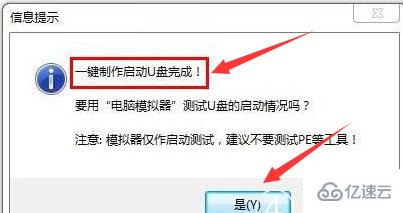
7.到此系统U盘就制作好了,然后选择【02】运行U启动winPE进入PE。(PS:不管进入win2003PE还是win8PE都可以)
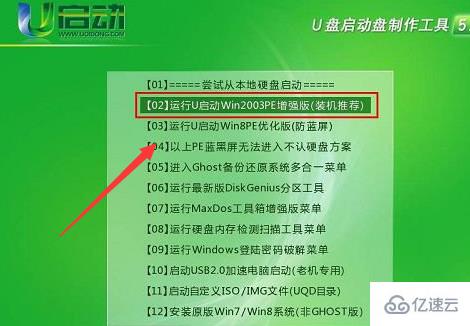
8.进入pe系统界面
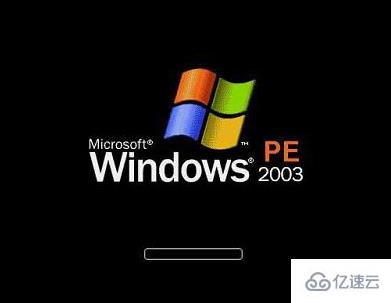
9.进入软件主界面,找到桌面的“u启动pe一键装机软件”,然后双击。

10.新窗口自动识别你存放在u盘GHO文件夹内的系统镜像文件,点击确定(Y)
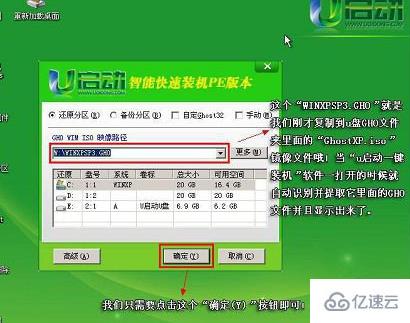
11.弹出新窗口点击“是(Y)”

12.进入镜像文件的解压界面
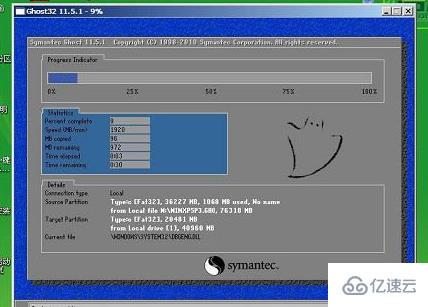
13.弹出窗口提示完成之后重新启动计算机,点击“是(Y)”,至此联想win7 64位系统就安装成功啦。

关于“笔记本电脑怎么安装系统”的内容就介绍到这里了,感谢大家的阅读。如果想了解更多行业相关的知识,可以关注亿速云行业资讯频道,小编每天都会为大家更新不同的知识点。
免责声明:本站发布的内容(图片、视频和文字)以原创、转载和分享为主,文章观点不代表本网站立场,如果涉及侵权请联系站长邮箱:is@yisu.com进行举报,并提供相关证据,一经查实,将立刻删除涉嫌侵权内容。